Photo by Massimo Botturi on Unsplash
Trabajar con Kubernetes(K8S) en maquina local cuando eres desarrollador o un operador de sistemas no es facil. ¿Como crear un cluster de kubernetes local facilmente? Hay muchas soluciones para utilizar kubernetes en el sistema local, microk8s, minikube, k3s. La que veremos aqui es k3s.
- ¿Y por que un cluster local? Un cluster en local es una buena forma de empezar en kubernetes, ademas, puedes experimentar y realizar todos los errores que quieras.
En que es diferente k3s a las demas soluciones
- k3s no tiene dependencias externas.
- k3s es un binario de 40MB.
- k3s usa muchisimos menos recursos
- k3s utiliza un intermediario llamado kine que traduce las llamadas de la api a etcd o a una base de datos sql.
- k3s esta construido en base a funcionalidad y la modularidad. Incluye un controlador de helm(puede usar los charts de helm sin tener que usar el cliente de helm), manifiestos para un despliegue automatico, politicas de red.
- k3s al arrancar solo levanta 3 servicios. Pero en caso de necesitar mas servicios se pueden levantar.
- k3s esta optimizado para ARM. Funciona igual de bien que en raspberry pi o en una aws x4large.
Arquitectura interna de k3s
Aqui tenemos un diagrama de la estructura interna del k3s
Requisitos
Antes de empezar la instalacion de k3d, necesitamos tener instalados:
- Informacion externa sobre la instalacion de Docker
- Informacion externa sobre la instalacion de Kubectl
Instalacion de kubectl
- Bajar kubectl
curl -LO "https://dl.k8s.io/release/$(curl -L -s https://dl.k8s.io/release/stable.txt)/bin/linux/amd64/kubectl"
- Cambiamos permisos de kubectl y copiamos a /usr/local/bin
sudo install -o root -g root -m 0755 kubectl /usr/local/bin/kubectl && rm kubectl
¿Que es k3s? Al turron!!
k3s es una distribucion de Kubernetes muy eficiente y ligera. k3s encaja particularmente bien en un entorno de desarrollo local. Podemos probar la aplicacion con los manifiestos de kubernetes en condiciones reales. Ademas de ligero y eficiente, es bastante modular y debido a esta modularidad podemos intercambiar/cambiar piezas que vienen por defecto. (Desarrollado mas adelante en profundidad)
k3s incluye:
Flannel: una red superpuesta L2 muy simple que satisface los requisitos de Kubernetes. Este es un complemento CNI (interfaz de red de contenedores), como Calico, Romana, Weave-net
Flannel no es compatible con las políticas de red de Kubernetes, pero se puede reemplazar por Calico.CoreDNS: un servidor DNS flexible y extensible que puede servir como el DNS del clúster de Kubernetes.
Traefik: es un proxy inverso HTTP y un balanceador de carga. Se puede cambiar por traefik2 o nginx.
Balanceador de carga Klipper: balanceador de carga de servicios que utiliza puertos de host disponibles.
SQLite3: el almacenamiento utilizado de forma predeterminada. Tambien se puede sustituir por MySQL, Postgres, etcd3.
Containerd: es un ejecutador de contenedores en tiempo de ejecución como Docker pero sin la parte de construcción de imagen.
¿Que es k3d?
k3d es una utilidad diseñada por Rancher para ejecutar fácilmente k3s en Docker, proporciona un cliente para crear, ejecutar y eliminar clusters de Kubernetes de 1 nodo a n nodos.
Nuevas incorporaciones del K3D version 3
Rancher ha hecho un gran trabajo y ha reescrito por completo k3d en la version 3. Han implementado nuevos conceptos y estructuras para convertir a k3d con caracteristicas muy interesantes y practicas.
- Ahora ya no existe la terminologia
maestro/esclavo, ahora existenservidoryagente(server/agent) - Cada cluster que se cree, generara al menos 2 contenedores: 1 equilibrador de carga y 1 nodo
servidor. El equilibrador de carga es el punto de acceso a la api de k3s, por lo que para clusters en varios servidores, solo necesitas exponer un unico puerto para la api. Tambien se encarga de enviar las solucitudes al nodoservidorcorrecto (se puede desactivar con--no-lb). - Siguiendo la tendencia de otros clientes nativos de la nube (awscli, gcloud, azurecli, etc...) se ha adoptado la sintaxis
noun verb. - Soporte para clusters en multiples servidores (
dqlite) con configuracion de recargas en caliente cuando se agrega un nuevo nodoservidoral cluster. - Manejos de nodos independientemente de los clusters: k3d create/start/stop/delete node NOMBRE_DEL_NODO
- Soporte basico para plugins.
- Autocompletado. (Desarrollado mas adelante)
Instalacion K3D
La instalación es muy fácil y está disponible a través de muchos instaladores: wget, curl, brew, ...
wget:
wget -q -O - https://raw.githubusercontent.com/rancher/k3d/master/install.sh | bash
curl:
curl -s https://raw.githubusercontent.com/rancher/k3d/main/install.sh | bash
Homebrew:
brew install k3d
Choco windows
choco install k3d
una vez instalado, puedes configurar el autocomplete con el shell (bash, zsh, fish, powershell). El Comando completo con sus opcionales:
k3d completion [bash | zsh | fish | (psh | powershell)]
ejemplo en bash, simplemente sustituir bash por el que necesitemos:
k3d completion bash >> ~/.bashrc && source ~/.bashrc
Creacion del cluster
Creamos un cluster muy simple llamado hello-world
k3d cluster create hello-world
En unos segundos saldria el output, lo que realiza el k3d es generando los contenedores:
INFO[0000] Prep: Network
INFO[0000] Created network 'k3d-hello-world'
INFO[0001] Created volume 'k3d-hello-world-images'
INFO[0002] Creating node 'k3d-hello-world-server-0'
INFO[0002] Creating LoadBalancer 'k3d-hello-world-serverlb'
INFO[0003] Starting cluster 'hello-world'
INFO[0003] Starting Node 'k3d-hello-world-server-0'
INFO[0034] Starting Node 'k3d-hello-world-serverlb'
INFO[0076] (Optional) Trying to get IP of the docker host and inject it into the cluster as 'host.k3d.internal' for easy access
INFO[0146] Successfully added host record to /etc/hosts in 2/2 nodes and to the CoreDNS ConfigMap
INFO[0146] Cluster 'hello-world' created successfully!
Este cluster hello-world solo tiene un solo nodo, este unico nodo haria la funcion de servidor y agente. No tiene alta disponibilidad. A parte de crear el cluster desde consola tambien se puede crear desde un archivo. Veremos mas adelante.
Creamos otro cluster con 1 balanceador y con 1 nodo (con el rol de servidor y agente) con el nombre dev con los puertos abiertos 8080 y 8443 en el host y 80 y 443 puertos locales de la imagen (esto se complica!!!). Tampoco tiene alta disponibilidad:
k3d cluster create dev \
--port 8080:80@loadbalancer \
--port 8443:443@loadbalancer \
--api-port 6551
ATENCION: Estos dos clusters ocuparan en memoria cerca de 1.5GiB
Ahora podemos listar los clusters que tenemos
k3d cluster list
y obtendremos algo asi:
NAME SERVERS AGENTS LOADBALANCER
dev 1/1 0/0 true
hello-world 1/1 0/0 true
Para que podamos entender mejor la estructura que crea k3d, aqui tenemos un diagrama general:
Creamos otro cluster con 1 nodo servidor con 3 agentes. Con --servers y --agents podemos espicificar el numero que queremos de cada tipo. Este cluster tampoco tiene alta disponibilidad. Nos puede vernir muy bien para probar cosas en fase de desarrollo:
k3d cluster create dev-servidoryagentes \
--port 8081:81@loadbalancer \
--port 8444:443@loadbalancer \
--api-port 6443 \
--servers 1 \
--agents 3
NOTA: Si comprobamos la memoria usada por los 2 clusters creados hasta ahora, facilmente sobrepasemos los 2GiB. Este ultimo cluster es solo de prueba y podemos borrarlo con k3d cluster delete dev-servidoryagentes
Explicacion mapeo de puertos
Ahora vamos a explicar un poco como el balanceador de carga se encarga de repartir el trafico hacia otros contenedores. Con el comando docker ps obtenemos que existen 4 contenedores: 2 k3d-proxy(2 balanceadores de carga ... xxxx-serverlb) y 2 k3s(2 servidores xxxx-server-0):
[...] IMAGE COMMAND [...] PORTS NAMES
[...] rancher/k3d-proxy:v4.0.0 "/bin/sh -c nginx-pr…" [...] 0.0.0.0:8080->80/tcp, 0.0.0.0:8443->443/tcp, 0.0.0.0:6551->6443/tcp k3d-dev-serverlb
[...] rancher/k3s:v1.20.0-k3s2 "/bin/k3s server --t…" [...] k3d-dev-server-0
[...] rancher/k3d-proxy:v4.0.0 "/bin/sh -c nginx-pr…" [...] 80/tcp, 0.0.0.0:45735->6443/tcp k3d-hello-world-serverlb
[...] rancher/k3s:v1.20.0-k3s2 "/bin/k3s server --t…" [...] k3d-hello-world-server-0
Aunque el docker ps facilita mas informacion, omitiremos informacion y nos centraremos en la parte que nos importa. En PORTS obtenemos los puertos abiertos localmente y localmente en el contenedor.
0.0.0.0:8080->80/tcp, 0.0.0.0:8443->443/tcp, 0.0.0.0:6551->6443/tcp
Abre 2 puertos en el host 8080 y 8443 y 2 puertos en local del contenedor 80 y 443.
Ahora centremos en el comando de creacion del cluster que hemos utilizado anteriormente:
NOTA: No es necesario ejecutar el comando de abajo.
k3d cluster create dev \
--port 8080:80@loadbalancer \
--port 8443:443@loadbalancer \
--api-port 6551
Explicacion del mapeo de puertos:
--port 8080:80@loadbalancer añade un mapa al puerto del host 8080 que vaya al puerto local 80 del balanceador de carga, ademas añade para las peticiones un mapa con el puerto 80 a todos los nodos
agente.--api-port 6551 : Por defecto, los puertos de la api NO son publicos. API-PORT se usa para forzar el api-servidor de k3s a escuchar en el puerto 6551. De esta forma, el balanceador de carga accedera a la api de kubernetes, incluso para clusters en multi-servidores. Solo es necesario publicar/exponer un solo api puerto. El balanceador de carga se encargara de redireccionar las peticiones al nodo
servidorapropiado.NOTA: --port "32000-32767:32000-32767@loadbalancer" : De esta forma, utilizando rangos (
32000-32767) expones un rango de puertos para los nodos. Se utiliza esta forma (rangos de puertos) cuando quieras evitar elIngress Controller.
PRO TIP: Durante el proceso de creacion de un cluster es posible que, debido a falta de recursos el cluster este intentando constantemente matandose y reinciandose. Para evitar este comportamiento, es posible añadirle un timeout a la creacion del cluster.
¿Que ocurre cuando tienes multiples clusters?
Si tenemos planificado tener varios clusters, ¿como podemos separar la configuacion de los multiples clusters? kubernetes tiene una forma de separar la configuracion atrasves de archivos de configuracion. Los usuarios, contextos se suelen definir en uno o varios archivos de configuracion, de esta forma puedes cambiar rapidamente entre configuraciones de clusters.
NOTA:Normalmente se le suele llamar kubeconfig pero no es fisicamente el nombre de un archivo.
Un contexto es un elemento del archivo kubeconfig que se usa para agruapar parametros sobre un nombre. Cada contexto tiene tres parametros: cluster, namespace y usuario. Por defecto, kubectl usa los parametros del contexto actual para comunicarse dentro del cluster.
Para ver cual es contexto actual, tenemos este comando:
kubectl config current-context
Para obtener mas informacion de la configuracion:
kubectl config view
el output es el siguiente, como veis enseña los contexts:
apiVersion: v1
clusters:
- cluster:
certificate-authority-data: DATA+OMITTED
server: https://0.0.0.0:6551
name: k3d-dev
- cluster:
certificate-authority-data: DATA+OMITTED
server: https://0.0.0.0:34716
name: k3d-hello-world
contexts: #####--------AQUI-------------------
- context:
cluster: k3d-dev
user: admin@k3d-dev
name: k3d-dev
- context:
cluster: k3d-hello-world
user: admin@k3d-hello-world
name: k3d-hello-world
current-context: k3d-dev
kind: Config
preferences: {}
users:
- name: admin@k3d-dev
user:
client-certificate-data: REDACTED
client-key-data: REDACTED
- name: admin@k3d-hello-world
user:
client-certificate-data: REDACTED
client-key-data: REDACTED
------PEQUEÑO INCISO------
Hacemos un pequeño inciso y pegamos una pequeña pincelada al manejo de kubectl. Kubectl puede configurar los clusters atraves de archivos, podemos empezar usando la estructura de aqui abajo y modificar la estructura con comandos kubectl. Este archivo describe dos clusters, dos usurios y tres contextos.
NO es necesario ejecutar los siguientes comandos, solo es a modo de pequeña explicacion.
cat <<EOF > configuracion-clusters
apiVersion: v1
kind: Config
preferences: {}
clusters:
- cluster:
name: development
- cluster:
name: production
users:
- name: developer
- name: test-user
contexts:
- context:
name: dev-frontend
- context:
name: dev-storage
- context:
name: pd-production
EOF
Con estos comandos añadimos detalles a los clusters, certificados, direcciones, etc...:
kubectl config \
--kubeconfig=configuracion-clusters set-cluster development \
--server=https://1.2.3.4 \
--certificate-authority=fake-ca-file
kubectl config \
--kubeconfig=configuracion-clusters set-cluster production \
--server=https://5.6.7.8 \
--insecure-skip-tls-verify
Con estos comandos añadimos detalles a los usuarios:
kubectl config \
--kubeconfig=configuracion-clusters set-credentials developer \
--client-certificate=certificado_fake_archivo \
--client-key=key_fake_archivo
kubectl config \
--kubeconfig=configuracion-clusters set-credentials test-user \
--username=usuario_test \
--password=password_test
Con este comando enlazamos los clusters con el contexto.
- En este caso enlaza el contexto
dev-frontendy el clusterdevelopment, el namespacefrontendy el usuariodeveloper.
kubectl config \
--kubeconfig=configuracion-clusters set-context dev-frontend \
--cluster=development \
--namespace=frontend \
--user=developer
- En este caso enlaza el contexto
dev-storagey el clusterdevelopment, el namespacestoragey el usuariodeveloper.
kubectl config \
--kubeconfig=configuracion-clusters set-context dev-storage \
--cluster=development \
--namespace=storage \
--user=developer
- En este caso enlaza el cluster
productioncon el contextopd-production.
kubectl config \
--kubeconfig=configuracion-clusters set-context pd-production \
--cluster=production \
--namespace=production \
--user=test-user
para ver los cambios efectuados en el archivo:
kubectl config --kubeconfig=configuracion-clusters view
la salida es la siguiente, fijarse como ha ido cambiando los parametros :
apiVersion: v1
clusters:
- cluster:
certificate-authority: fake-ca-file
server: https://1.2.3.4
name: development
- cluster:
insecure-skip-tls-verify: true
server: https://5.6.7.8
name: production
contexts:
- context:
cluster: development
namespace: frontend
user: developer
name: dev-frontend
- context:
cluster: development
namespace: storage
user: developer
name: dev-storage
- context:
cluster: production
namespace: production
user: test-user
name: pd-production
current-context: ""
kind: Config
preferences: {}
users:
- name: developer
user:
client-certificate: certificado_fake_archivo
client-key: key_fake_archivo
- name: test-user
user:
password: password_test
username: usuario_test
Ahora supongamos que queremos trabajar con el cluster
PRODUCTIONpero estamos en el clusterDEVELOPMENT. Tenemos que usar el kubectl y decirle que use el archivo de configuracionconfiguracion-clustersy se pase al pd-production:
kubectl config --kubeconfig=configuracion-clusters use-context pd-production
Con este ejemplo pasamos al contexto
dev-storagey como tiene enlazado el contexto al clusterDEVELOPMENTusa el cluster correcto.
kubectl config --kubeconfig=configuracion-clusters use-context dev-storage
PRO TIP: Existe las herramientas Kubectx y Kubens que nos permiten cambiar de clusters y namespaces mucho mas facil.
Despues de este pequño inciso, seguimos con k3d.
Por defecto, al crear un cluster en k3d el kubeconfig se actualizara automaticamente. Por ejemplo, si estamos usando el kubeconfig de un cluster y tenemos que crear un nuevo cluster, al terminar de crear el nuevo cluster nos cambiara automaticamente al nuevo cluster.
Lo podemos comprobar lanzado el comando get-contexts
kubectl config get-contexts
Nos enseñara algo asi:
CURRENT NAME CLUSTER AUTHINFO NAMESPACE
* k3d-dev k3d-dev admin@k3d-dev
k3d-hello-world k3d-hello-world admin@k3d-hello-world
Para cambiar al cluster k3d-hello-world tendriamos que realizar:
kubectl config use-context k3d-hello-world
Saldra mensaje: Switched to context "k3d-hello-world".
Por defecto, el formato del contexto es k3d-NOMBRE_DEL_CLUSTER. Si quisieramos cambiar de cluster y ademas especificar el archivo de configuracion kubectl config --kubeconfig=NOMBRE_DEL_ARCHIVO use-context NOMBRE_DEL_CONTEXTO.
Por el momento cambiamos de contexto a k3d-dev con la instruccion:
kubectl config use-context k3d-dev
PROFUNDIZANDO. Desactivar el cambio automatico, cambio manual
Si se quiere deshabilitar este comportamiento de creacion/actualizacion automatica que viene por defecto, se puede usar el comando --kubeconfig-update-default = false. Quedaria algo asi:
k3d cluster create sin-auto \
--port 8085:80@loadbalancer \
--port 8445:443@loadbalancer \
--api-port 6552 \
--kubeconfig-update-default=false
Se creara el cluster pero no saltaremos al contexto del nuevo cluster, esto ocurre gracias a la instruccion kubeconfig-update-default = false. Por tanto, nos tocara actualizar el kubeconfig manualmente. Pues vamos alla!! Al atake!!
- Para comprobar y consultar el contexto actual:
kubectl config current-context
tendremos un output k3d-dev, ya anteriormente hemos cambiado al cluster k3d-dev. Nos lo confirmara el comando kubectl config get-contexts que nos lanzara una respuesta parecida a:
CURRENT NAME CLUSTER AUTHINFO NAMESPACE
* k3d-dev k3d-dev admin@k3d-dev
k3d-hello-world k3d-hello-world admin@k3d-hello-world
ATENCION: con el ultimo cluster creado sin-auto llegaremos a los 4GiB de memoria consumidos.
Y ahora realizamos un:
kubectl config view
Pero tenemos el cluster creado ya que con
k3d cluster list
aparece el siguente listado:
NAME SERVERS AGENTS LOADBALANCER
dev 1/1 0/0 true
hello-world 1/1 0/0 true
sin-auto 1/1 0/0 true
Tanto mostrando el get-contexts y el config view no nos enseña el cluster sin-auto. Podriamos pensar que simplemente con este comando se solucionaran los problemas. Pero la realidad es que nos salta un error error: no context exists with the name: "sin-auto"
kubectl config use-context sin-auto
Para actualizar el kubeconfig con el nuevo contexto y cambiar al nuevo contexto, necesitamos relaizar estos comandos:
k3d kubeconfig write sin-auto
el output sera parecido a: /root/.k3d/kubeconfig-sin-auto.yaml
k3d kubeconfig merge sin-auto \
--kubeconfig-merge-default \
--kubeconfig-switch-context
- Volvemos a consultar el contexto actual:
kubectl config current-context
Comandos para manipular el kubeconfig desde k3d
k3d proporciona algunos comandos para manipular fácilmente kubeconfig:
Obtener el kubeconfig del cluster dev.
k3d kubeconfig get devCrear el archivo kubeconfig, por defecto se guardan en
~/.k3d/y siguen el esquema de nombrekubeconfig-NOMBRE_DEL_CLUSTER.yaml
k3d kubeconfig write devobtener kubeconfig del cluster y fusionarlos en un archivo en
$HOME/.k3d/a otro archivo de configuracion yaml
k3d kubeconfig merge dev hello-world
SUBCOMANDOS del kubectl config
Los comandos para añadir detalles al kubeconfig del cluster:
kubectl config SUBCOMMANDOS
current-context Muesta el contexto actual
delete-cluster Borra el cluster especificado del kubeconfig
delete-context Borra el contexto especificado del kubeconfig
delete-user Borra el usuario especificado del kubeconfig
get-clusters Mustra los clusters especificados en el kubeconfig
get-contexts Muestra los contextos
get-users Muestra los usuarios dentro del kubeconfig
rename-context Renombra un contexto del kubeconfig
set Especifica un valor en el kubeconfig
set-cluster Añade un cluster en el kubeconfig
set-context Añade un contexto en el kubeconfig
set-credentials Añade un usuario en el kubeconfig
unset Desliga un valor individual del kubeconfig
use-context Fija el contexto actual dentro del kubeconfig
view Muestra los ajustes del kubeconfig o un archivo kubeconfig especificado
Algunos Comandos k3d
Paramos el cluster
k3d cluster stop dev
Arrancamos el cluster y restauramos el estado anterior de la parada
k3d cluster start dev
Borramos el cluster
k3d cluster delete dev
Listamos los cluster
k3d cluster list
Ejemplos de despliegue(workloads):
Antes de hacer un despligue comprobamos que estemos el cluster correcto dev.
kubectl config get-contexts
En caso de no te estemos en el cluster dev cambiamos de cluster con kubectl config use-context k3d-dev
Luego realizamos ciertos despligues:
kubectl create deployment nginx --image=nginx
Con el comando
kubectl get pod
obtendremos si el contenedor esta arriba Running o todavia se esta levantado Pending. Mientras esperamos podemos lanzar el siguiente comando para crear el servicio con el contenedor nginx:
kubectl create service clusterip nginx --tcp=80:80
Si accedemos a la ip del contenedor con la 8080, nos dara un error 404. El error nos da porque todavia falta configurar los servicios internos para el contenedor nginx. Para ello necesitamos un archivo de configuracion yaml y aplicarle los cambios.
Primero creamos el archivo, luego ejecutamos el comando para aplicar el archivo de configuracion nginx-config.yaml. Mas tarde veremos el cat redirigido al comando kubectl apply
cat <<EOF > nginx-config.yaml
apiVersion: networking.k8s.io/v1beta1
kind: Ingress
metadata:
name: nginx
annotations:
ingress.kubernetes.io/ssl-redirect: "false"
spec:
rules:
- http:
paths:
- path: /
backend:
serviceName: nginx
servicePort: 80
EOF
Hemos creado el archivo y aplicamos el archivo de config.
kubectl apply -f nginx-config.yaml
el resultado sera un mensaje: ingress.networking.k8s.io/nginx created
Para ver como nos ha quedado podemos realizar la consulta kubectl get pod y nos quedaria algo asi:
NAME READY STATUS RESTARTS AGE
nginx-6799fc88d8-l97lk 1/1 Running 0 16m
Esperamos a que el status nos indique Running y a partir de ahi podemos realizar un testing a la url localhost:8080 o ip_linux:8080 de la maquina que corre el linux deberia salir un texto Welcome to nginx!.
Ejemplo de creacion de 3 nodos servidor y 3 nodos agentes:
Ahora vamos a crear un cluster mas parecido a un entorno un poco mas real. Creamos un cluster dev-mas-real con 1 balanceador de carga, 3 servidores con 3 agentes. En el ejemplo usamos la base de datos interna (por defecto sqlite, pero en este caso usa etcd) de k3s para guardar el estado de los nodos servidor, pero para no complicar mas el ejemplo, se podria utilizar una base de datos externa(Mysql, posgres, etcd) para guardar el estado de los nodos servidor. La base de datos interna de k3s entre los nodos servidor se base en quorum entre los nodos servidor .
NOTA: los nodos servidores TAMBIEN estan corriendo cargas de trabajo(workloads)
NOTA2: es posible que no arranque por problemas de memoria. Este cluster ocupa 3GiB en memoria con 3 nodos servidor y 3 nodos agente.
k3d cluster create dev-mas-real \
--port 8090:80@loadbalancer \
--port 8143:443@loadbalancer \
--servers 3 \
--agents 3
El comando puede tardar varios segundos en completarse. Cuando termine con el comando de abajo listaremos los nodos que estan corriendo.:
kubectl get nodes
NAME STATUS ROLES AGE VERSION
k3d-dev-mas-real-agent-0 Ready <none> 3m45s v1.20.0+k3s2
k3d-dev-mas-real-agent-1 Ready <none> 3m43s v1.20.0+k3s2
k3d-dev-mas-real-agent-2 Ready <none> 3m43s v1.20.0+k3s2
k3d-dev-mas-real-server-0 Ready control-plane,etcd,master 4m11s v1.20.0+k3s2
k3d-dev-mas-real-server-1 Ready control-plane,etcd,master 3m57s v1.20.0+k3s2
k3d-dev-mas-real-server-2 Ready control-plane,etcd,master 3m47s v1.20.0+k3s2
Si necesitamos conocer las ips externas o internas usaremos este comando:
kubectl get nodes -o wide
RECORDATARIO: si hubieramos creado otro cluster despues de
dev-mas-real, al realizar el comandokubectl get nodessaldrian los nodos del cluster creado depues dedev-mas-real, osea, que esta creado despues clusternuevohaciendoget nodessaldrian los nodos del clusternuevo.RECORDATORIO2: para cambiar al cluster
dev-mas-realtendriamos que realizarkubectl config use-context k3d-dev-mas-real. Por defecto, el formato del contexto esk3d-NOMBRE_DEL_CLUSTER. Si quisieramos cambiar de cluster y ademas especificar el archivo de configuracionkubectl config --kubeconfig=NOMBRE_DEL_ARCHIVO use-context NOMBRE_DEL_CONTEXTO.
Ahora que tenemos los nodos lanzaremos un despligue de una imagen nginx.
kubectl create deployment nginx --image=nginx
kubectl create service clusterip nginx --tcp=80:80
cat <<EOF | kubectl apply -f -
apiVersion: networking.k8s.io/v1beta1
kind: Ingress
metadata:
name: nginx
annotations:
ingress.kubernetes.io/ssl-redirect: "false"
spec:
rules:
- http:
paths:
- path: /
backend:
serviceName: nginx
servicePort: 80
EOF
Despues de unos segundos saldra un mensaje: ingress.networking.k8s.io/nginx created
kubectl get pod
el resultado es el de abajo y nos fijamos que solo hay uno.
NAME READY STATUS RESTARTS AGE
nginx-6799fc88d8-9qdgq 1/1 Running 0 21s
Ahora que ya tenemos el despliegue escalaremos a 3 replicas del contenedor nginx, el cluster se encargara de repatirlo entre los nodos:
kubectl scale deployment nginx --replicas 3
Despues de varios segundos, podremos realizar el siguiente comando:
kubectl get pod
y veremos como se ha auto escalado a 3
NAME READY STATUS RESTARTS AGE
nginx-6799fc88d8-6542j 1/1 Running 0 8s
nginx-6799fc88d8-9qdgq 1/1 Running 0 48s
nginx-6799fc88d8-9tr69 1/1 Running 0 8s
NOTA: con este despliegue llegaremos a 3.7GiB facilmente. Si es necesario borramos el cluster dev con k3d cluster delete dev
Explicacion visual de como quedaria el cluster con 3 nodos servidor y 3 nodos agentes:
Despues de que el cluster se ha creado, es posible añadirle nodos. Por ejemplo añadimos un nuevo nodo llamado nuevo-nodo con un rol de agente con:
k3d node create nuevo-nodo \
--cluster dev-mas-real \
--role agent
- el resultado despues de listar con
k3d node listes el siguiente:
NAME ROLE CLUSTER STATUS
k3d-dev-mas-real-agent-0 agent dev-mas-real running
k3d-dev-mas-real-agent-1 agent dev-mas-real running
k3d-dev-mas-real-agent-2 agent dev-mas-real running
k3d-dev-mas-real-server-0 server dev-mas-real running
k3d-dev-mas-real-server-1 server dev-mas-real running
k3d-dev-mas-real-server-2 server dev-mas-real running
k3d-dev-mas-real-serverlb loadbalancer dev-mas-real running
k3d-nuevo-nodo-0 agent dev-mas-real running
- el resultado despues de listar con
kubectl get nodeses el siguiente:
NAME STATUS ROLES AGE VERSION
k3d-dev-mas-real-agent-0 Ready <none> 9m50s v1.20.0+k3s2
k3d-dev-mas-real-agent-1 Ready <none> 9m48s v1.20.0+k3s2
k3d-dev-mas-real-agent-2 Ready <none> 9m48s v1.20.0+k3s2
k3d-dev-mas-real-server-0 Ready control-plane,etcd,master 10m v1.20.0+k3s2
k3d-dev-mas-real-server-1 Ready control-plane,etcd,master 10m v1.20.0+k3s2
k3d-dev-mas-real-server-2 Ready control-plane,etcd,master 9m52s v1.20.0+k3s2
k3d-nuevo-nodo-0 Ready <none> 96s v1.20.0+k3s
El nuevo nodo aparece como k3d-nuevo-nodo-0
Ahora fijemos un segundo en VERSION. Si queremos tener mayor control de la version de la imagen de k3s debido a incompatibilidades, podemos crear el cluster k3s a una determinada version con:
- Version v1.17.13-k3s2
k3d cluster create test-viejo \
--port 8080:80@loadbalancer \
--port 8443:443@loadbalancer \
--image rancher/k3s:v1.17.13-k3s2 # version 1.17...
- Version v1.19.3-k3s3
k3d cluster create test-nuevo \
--port 8080:80@loadbalancer \
--port 8443:443@loadbalancer \
--image rancher/k3s:v1.19.3-k3s3 # version 1.19...
Listado de las imagenes de k3s en docker hub.
Creacion de un cluster atraves de un arhcivo yaml
Lo hemos hablado anteriormente que se puede crear un cluster a partir de un archio yaml.
cat <<EOF > k3d-configuracion_cluster_nuevo.yaml
apiVersion: k3d.io/v1alpha1
kind: Simple
name: cluster-desdearchivo
servers: 1
agents: 1
exposeAPI:
hostIP: "0.0.0.0"
port: "6443" # puerto kubernetes api 6443:6443
image: rancher/k3s:v1.19.4-k3s1
volumes:
- volume: /tmp:/tmp/fakepath # volumen en el localhost:contenedor
nodeFilters:
- all
ports:
- port: 9080:80 # puerto http localhost:contenedor 8080:80
nodeFilters:
- loadbalancer
- port: 0.0.0.0:8443:443 # https con 8443:443
nodeFilters:
- loadbalancer
env:
- envVar: secreto=token
nodeFilters:
- all
labels:
- label: mejorcluster=etiquetaforzada
nodeFilters:
- server[0] #
- loadbalancer
options:
k3d:
wait: true
timeout: "60s" # Cuando no se pueda arrancar, no entre en bucle arriba/abajo
disableLoadbalancer: false
disableImageVolume: false
k3s:
extraServerArgs:
- --tls-san=127.0.0.1
extraAgentArgs: []
kubeconfig:
updateDefaultKubeconfig: true # actualiza automatica el kubeconfig
switchCurrentContext: true # cambia al nuevo contexto
EOF
k3d cluster create --config k3d-configuracion_cluster_nuevo.yaml




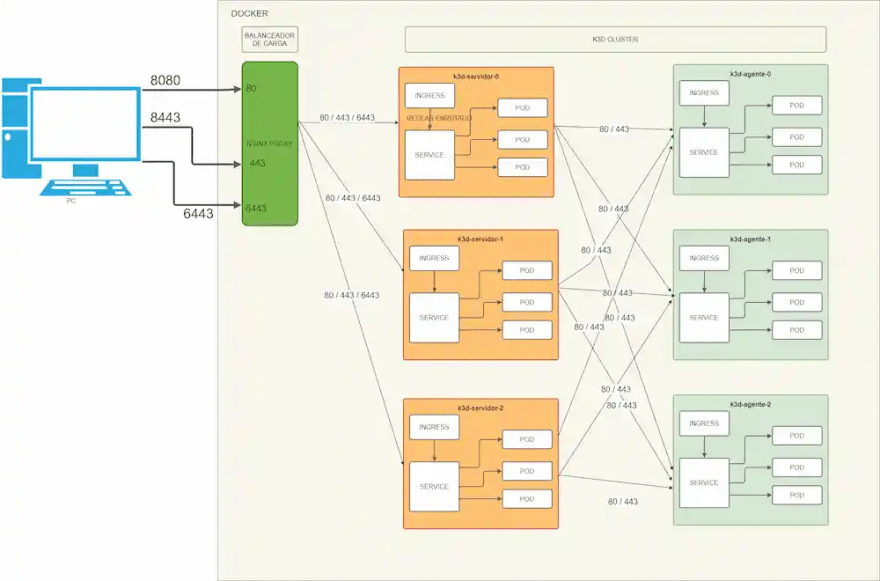





Top comments (0)